NET::ERR_CERT_DATE_INVALIDエラーを修正するための12の最良の方法
公開: 2022-04-08多くの場合、ブラウザに「 NET::ERR_CERT_DATE_INVALID 」というエラーメッセージが表示されているはずです。 ユーザーは通常、現時点でパニックに陥り、解決されるまでWebページにアクセスできません。 この特定の状況は、ユーザーとWebサイト管理者の両方にとって非常に苛立たしいものになる可能性があります。
しかし、救済の部分は、このNET :: ERR_CERT_DATE_INVALIDエラーは非常に一般的であり、多くの考えられる理由が原因で発生する可能性があります。 しかし、このNET :: ERR_CERT_DATE_INVALIDエラーが何であるかを知る必要もありますか? また、どのような場合に、ブラウザに反映されるこのタイプのエラーに直面する可能性があります。
エラーをよく理解すれば、将来的には簡単に防ぐことができます。 ただし、この詳細な投稿で学習する簡単なソリューションもたくさんあります。 ただし、その前に、まずNET::ERR_CERT_DATE_INVALIDの意味を理解しましょう。 さまざまな人気のあるブラウザではどのようになっていますか?
始めましょう!
NET :: ERR_CERT_DATE_INVALIDエラーの意味は何ですか?
Chromeブラウザでは、通常「接続はプライベートではありません」と呼ばれるエラーNET::ERR_CERT_DATE_INVALIDが表示されます。 ただし、ブラウザが異なれば、この特定のエラーのバリエーションが表示されます。 しかし、これらのバリエーションはすべて同じ意味を持ち、実際には、Webサイトへのアクセスを制限するのではなく、リスクについて警告します。
警告を無視して続行することはできますが、そうすることは強くお勧めしません。 これらの警告はすべて、SSL証明書の有効性に問題があり、Webサイトにアクセスするのが安全ではない、または警告を無視するとセキュリティ上のリスクがある可能性があるという同じ意味を示唆しています。
次に、NET::ERR_CERT_DATE_INVALIDエラーをトリガーする可能性のある原因を確認しましょう。
NET :: ERR_CERT_DATE_INVALIDエラーが発生するのはなぜですか?
上記のセクションから、SSL証明書で問題が発生した場合に、エラーNET::ERR_CERT_DATE_INVALIDが通常トリガーされることを説明しました。 しかし、このNET :: ERR_CERT_DATE_INVALIDエラーに関連する他の考えられる理由と、それを回避するために何をすべきでしょうか。 調べてみましょう!
- 誤って構成されたウイルス対策–このエラーNET :: ERR_CERT_DATE_INVALIDは、誤って構成されたウイルス対策ソフトウェアまたはユーザー側の安全でないインターネット接続がある場合にトリガーされる可能性があります。
- ブラウザとの非互換性–Webサイトへのアクセスに使用しているブラウザとの互換性または設定の問題がある可能性があります。
- SSL証明書の問題– SSL証明書に問題がある可能性があります。有効期限が切れているか、信頼できるソースから発行されていません。
- SSLグリッチ– SSL証明書とシステムの日付、またはその両方が原因である可能性があるため、問題が発生した場合にもエラーが発生する可能性があります。
ここで、このエラーNET::ERR_CERT_DATE_INVALIDがさまざまなブラウザでどのように表示されるかを見てみましょう。
さまざまなブラウザでのNET::ERR_CERT_DATE_INVALIDエラーのバリエーション
Chromeは最大の市場シェアを持っており、ユーザーの大多数が同じエラーメッセージを表示するためです。 ただし、他のブラウザユーザーは、画面にさまざまなエラーメッセージが表示されます。
さまざまなブラウザで見つかるさまざまなバリエーションを確認してみましょう。
GoogleChromeWebブラウザ
Chromeブラウザでは、エラーNET :: ERR_CERT_DATE_INVALIDは通常、「接続はプライベートではありません」と表示されます。 メッセージを無視して、[詳細設定]ボタンをクリックし、条件に同意することで、さらにWebサイトに進むことができます。 ただし、そうすることはお勧めしません。
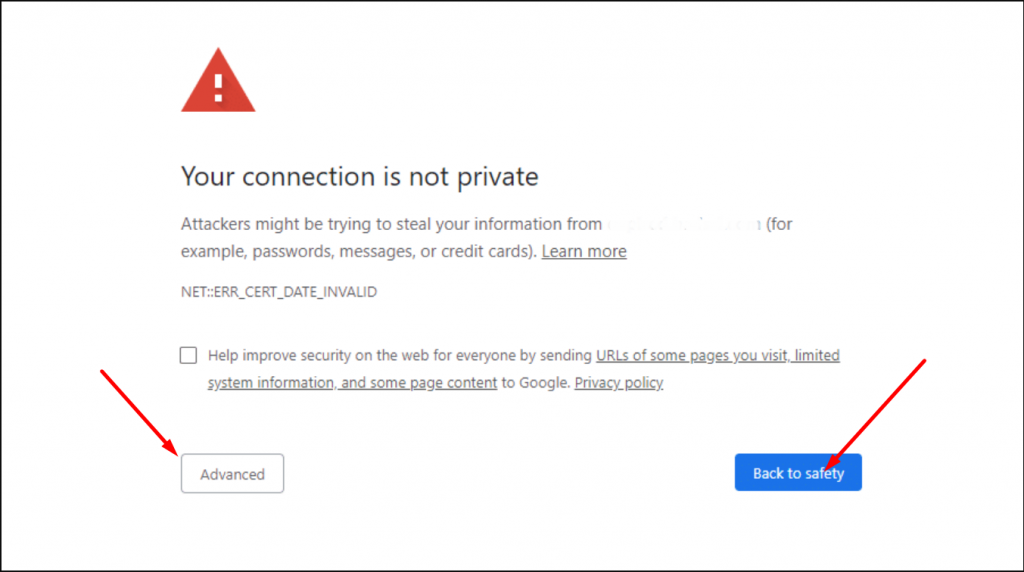
Chromeブラウザでプレフィックス「NET::ERR_CERT」が付いたSSL証明書関連の問題もあります。これは、証明書に問題があることを示しています。 たとえば、NET :: ERR_CERT_AUTHORITY_INVALIDエラーは、ブラウザが証明書の権限を検証できないことを示しています。
Mozilla Firefox
同じNET::ERR_CERT_DATE_INVALIDエラーメッセージが、MozillaFirefoxでまったく異なる外観で表示されます。 Firefoxでは、次の図に示すように、黄色のアウトラインで囲まれたセキュリティ警告が表示されます。
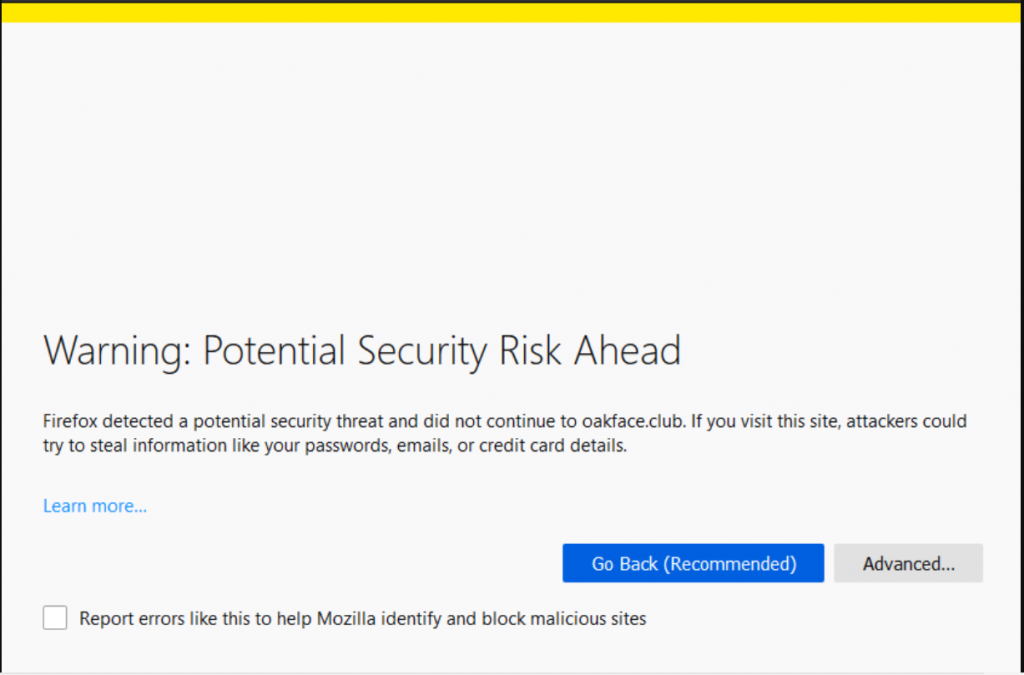
このメッセージを無視してさらに先に進むには(そうすることはお勧めしません)、エラーに関する詳細情報と「リスクを受け入れて続行する」オプションがあります。
サファリ
サファリブラウザでは、前の2つのブラウザと同じように、Webページに同じエラーメッセージが表示されることはありません。 ただし、メッセージは「この接続はプライベートではありません」と表示され、次の図に示すように、考えられるすべての理由が示されます。
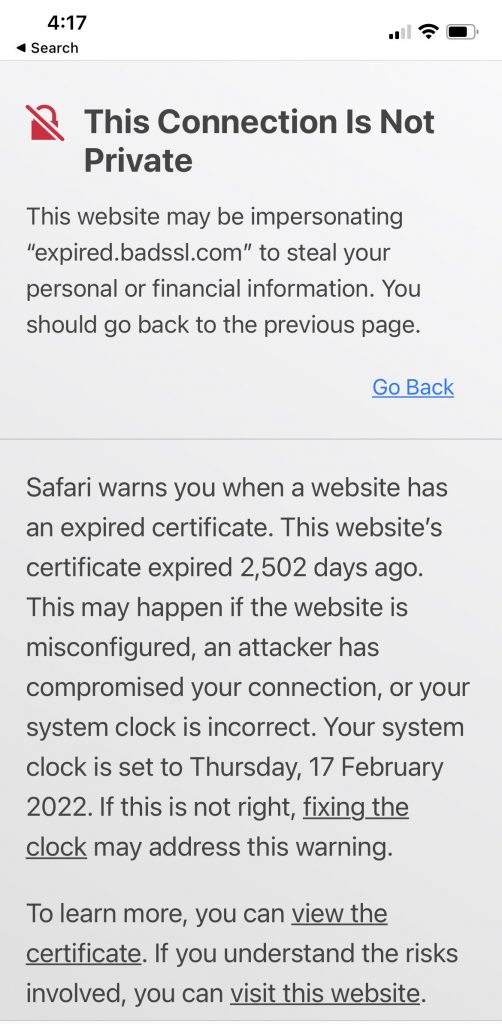
ただし、エラーメッセージを無視して、自己責任でWebサイトにアクセスすることはできます。
マイクロソフトエッジ
Microsoft Edgeの世界市場シェアは最も低いですが、それでも一部のユーザーはそれを使用することを好みます。 そして、彼らはわずかに異なる外観で同じ問題を経験する可能性があります。 エラーテキストは「接続は非公開ではありません」と表示されます。 ただし、[詳細設定]ボタンをクリックすると、SSL証明書の有効期限が切れている期間に関する情報が表示されます。
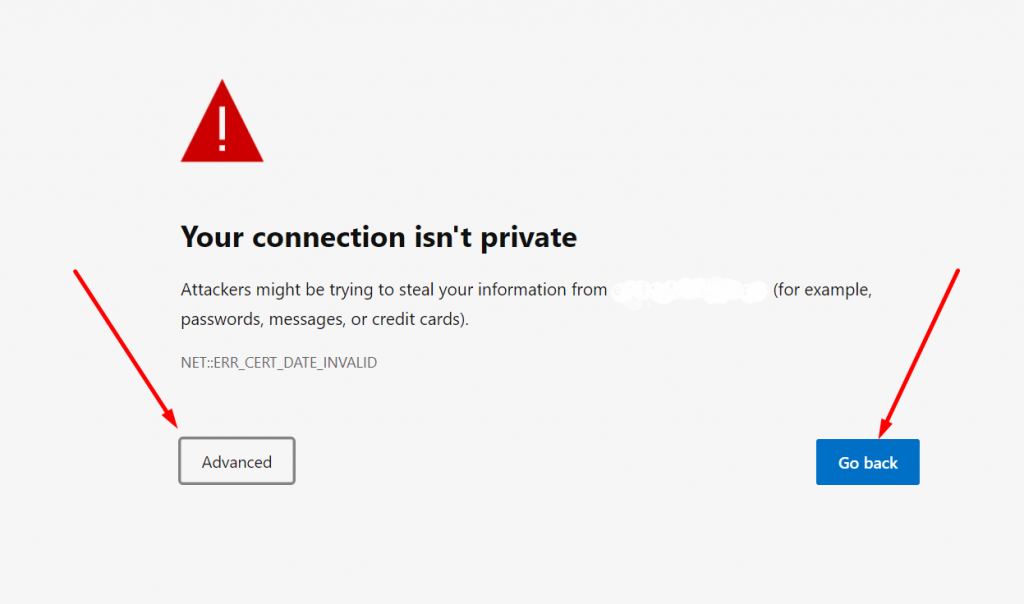
上記のブラウザーと同様に、Microsoft Edgeには、自己責任でWebサイトに進むオプションもありますが、エラーを修正するまでブラウザーでさらに処理できない場合があります。
エラーメッセージを無視してさらに先に進む必要がありますか?
私たちの答えは大したことではありません。エラーメッセージを無視せずに、さらにWebサイトに進むことを強くお勧めします。 この特定のエラーだけでなく、ブラウザに表示されるエラーメッセージも無視しないでください。あらゆる種類の損傷を防ぐために、できるだけ早く修正する必要があります。
すべての事実を要約すると、Chromeブラウザでこのエラーメッセージが表示される場合は常に、アクセスしようとしているサイトが保護されておらず、データを簡単に盗む可能性があることを意味します。 したがって、Webサイトへのトラフィックを妨げないように、できるだけ早くエラーを解決することに集中する必要があります。
NET :: ERR_CERT_DATE_INVALIDエラーを修正する方法は?
これで、NET :: ERR_CERT_DATE_INVALIDエラーの意味、さまざまなブラウザでの表示方法、およびこのエラーが発生する可能性のある条件がわかりました。 最善の方法で問題を解決する方法を教えてください。
1.ページを更新して再読み込みする
ほとんどのエラーで機能する最も基本的で一般的な方法の1つは、Webページをリロードまたは更新することです。 Webページにアクセスする前に、ブラウザを閉じてから再度開くこともできます。
場合によっては、これらの単純で基本的な方法で、複雑なトラブルシューティング方法に従うのではなく、わずか数秒で複雑な問題を解決できることもあります。
2.PCの日付と時刻を修正します
ここであなたができる最も基本的で簡単な方法はあなたのPCの日付と時刻をチェックして修正することです。 これは、使用しているブラウザがPCのデフォルトの日時を使用してWebサイトのSSL証明書の有効性を確認しているためです。
また、システムの日付または時刻を誤って設定した場合は、ブラウザがこのエラーを引き起こした可能性があります。 すでにローカルタイムゾーンに従ってPCの時刻を設定している場合でも、異なるタイムゾーンを移動していると、このエラーがトリガーされる可能性があります。
このような状況を回避するには、自動時刻、日付、およびタイムゾーンを有効にすることを強くお勧めします。
Windows11で実行されているWindowsPCのセットアップ時間を確認して修正するには、最初に、図に示すように、画面の左隅にあるWindowsアイコンに移動する必要があります。
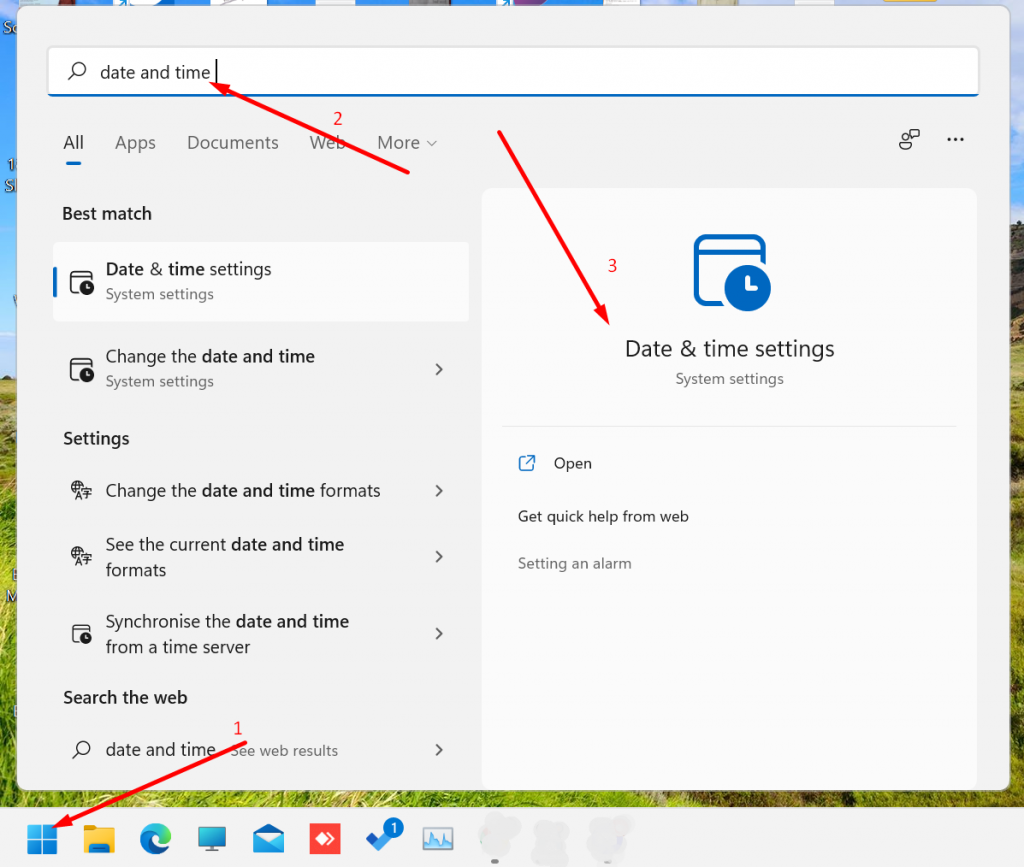
手順2の検索バーに「日付と時刻」と入力し、日付と時刻の設定をクリックすると、上記のように新しいウィンドウが開き、「時刻を自動的に設定」が有効になります。
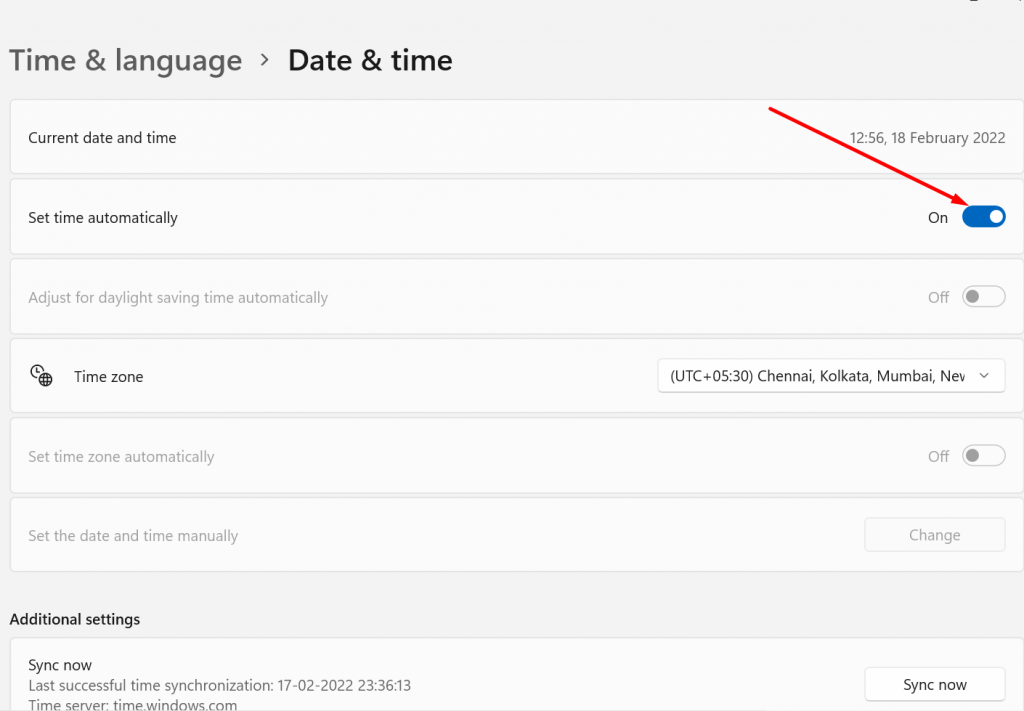
これで完了ですが、エラーが続く場合は、次のセクションで説明する他の方法を試すことができます。
3.SSL証明書の有効性を確認します
このエラーキャブをトリガーするもう1つの最も一般的な理由は、SSL証明書の有効期限が切れていることです。 はい、SSL証明書の有効期限が切れているのは正しいことです。有効期限が切れたら、SSL証明書を再発行する必要があります。 Webサイトにエラーが表示された場合は、WebサイトのSSL証明書の有効期限が切れている可能性があり、できるだけ早く再発行する必要があります。
Chromeブラウザからウェブサイトの証明書の有効性を簡単に確認できます。 次の図に示すように、同じページで右クリックして[要素の検査]を選択し、Webサイトを開くだけです。
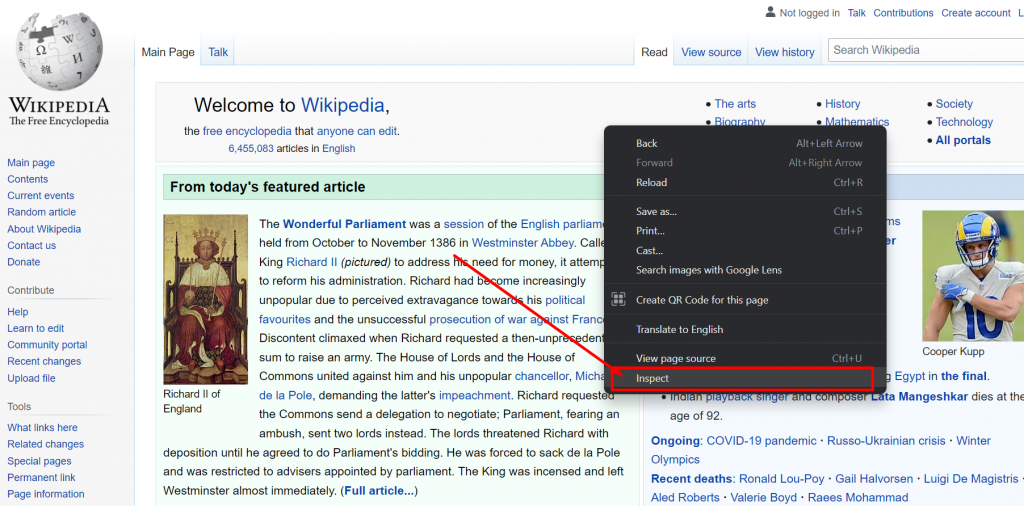
次に、以下に示すように[セキュリティ]タブをナビゲートします。
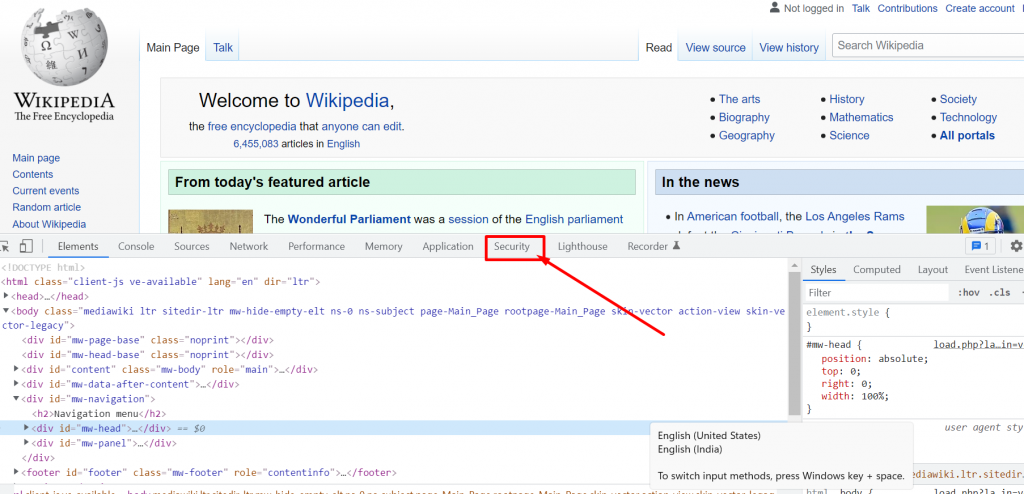
「セキュリティ」タブをクリックすると、セキュリティの概要が表示されます。 証明書の有効性を確認するには、[証明書の表示]ボタンをクリックすると、次のような証明書のすべての詳細を示すポップアップウィンドウが表示されます。
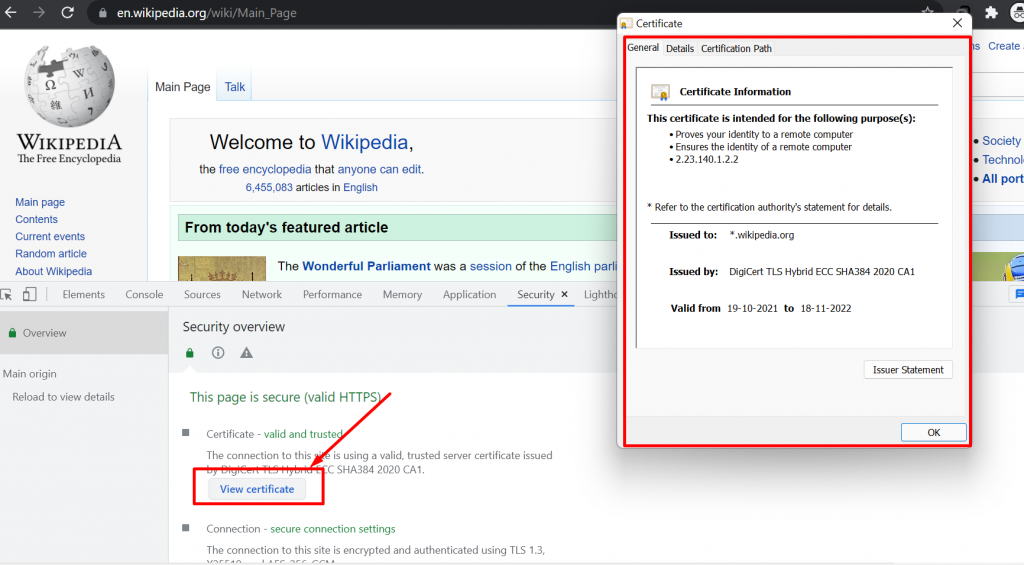
これとは別に、DigiCertやGeocertsなどのさまざまなオンラインツールも利用できます。これらのツールを使用すると、自分または他の人のWebサイトのSSL証明書の有効性を確認できます。 ただし、他のWebサイトの場合、管理者に報告できるのはほぼ同じです。
WebサイトのSSL証明書を再発行するには、次の手順を実行できます。
- WebホスティングサービスプロバイダーにSSL証明書を再発行するように依頼してください。
- コントロールパネルから自分で行うこともできます。
- HTTPSを有効にしているかどうかを確認してください。
- すべてのURLを確認してください
- ホスティングプロバイダーが無料のSSLを提供しているかどうかを確認してください。 そうでない場合は、プランで無料SSLを提供する別のウェブホスティングに切り替えてください。
WPOvenは、すべてのプランでLetsEncrypt Free SSL証明書を提供しているため、より安全で気の利いたエクスペリエンスを実現できます。
4.パブリックネットワークまたはWi-Fiの使用を避けます
通常、パブリックWi-Fiまたはネットワークはセキュリティで保護されていないため、セキュリティで保護されていないネットワークまたはパブリックネットワークからWebサイトにアクセスしようとすると、ブラウザは同じことを警告します。 安全のため、安全でない公共Wi-Fiや公共ネットワークを使用しないことを強くお勧めします。これにより、Webサイトが損傷したり、重要な情報が漏洩したりする可能性があります。
むしろ、プライベートネットワークを探すか、代わりに携帯電話のホットスポットを使用してください。 VPNまたは仮想プライベートネットワークを利用して、問題が解決するかどうかを確認することもできます。 ただし、以前にVPNを有効にしていてエラーが発生した場合は、VPN自体が原因である可能性が高いため、すぐにオフにする必要があります。
5.GoogleChrome拡張機能またはプラグインを確認します
障害のあるサードパーティのプラグインまたは拡張機能でSSLセキュリティが発生し、エラーが発生する場合があります。 インストールされているプラグインが原因であるかどうかを確認して確認する必要があります。プラグインがある場合は、すぐに削除してください。 これを行うには、以下の簡単な手順に従います。
- 最初にGoogleChromeブラウザを開き、アドレスバーに「chrome://extensions」と入力する必要があります。
- 各プラグインを1つずつ無効にし、同時に、破損した拡張機能が見つかるまでエラーが続くかどうかを確認します。
- 原因のプラグインを特定できる場合は、すぐに削除して、無効になっている他のプラグインを有効にします。
6.WebブラウザとPCを最新の状態に保ちます
セキュリティ上の脅威や互換性の問題を回避するために、利用可能な最新バージョンでソフトウェアを更新することを常に強くお勧めします。 同様に、エラーや脅威を回避するには、常にWebブラウザとPCで実行しているオペレーティングシステムを利用可能な最新バージョンに更新する必要があります。
さらに、SSL証明書の一部のファイルは、古いバージョンのオペレーティングシステムでも機能しない可能性があり、Webページで「 Net::ERR_cert_date_invalid 」エラーが発生する可能性があります。
同様に、古いブラウザを実行している場合も、このエラーが発生する可能性があるため、できるだけ早く更新する必要があります。
7.アンチウイルスを確認します
場合によっては、ウイルス対策ソフトウェアまたはPCで実行されているマルウェア対策ソフトウェアによって、Net::ERR_cert_date_invalidエラーが発生することもあります。 これは、アンチウイルスプログラムの設定が正しく構成されていないことが原因で発生する可能性があります。 これを確認するには、まずウイルス対策を一時的に無効にし、Webブラウザに移動してエラーが続くかどうかを確認する必要があります。
ウイルス対策ソフトウェアが主な原因であることがわかった場合は、最初に利用可能な最新バージョンでウイルス対策を更新する必要があります。それでも機能しない場合は、サポートチームに連絡して支援を求めることができます。
8.WebブラウザのキャッシュメモリとCookieをクリアします
Webサイトにアクセスするたびに、ブラウザはWebサイトデータの痕跡をCookieとキャッシュメモリの形式で保存する傾向があります。 そのため、次に同じWebサイトにアクセスしたときに、遅延なくより高速にロードできます。 ただし、ブラウザのこの機能が面倒で、エラーが発生し始める場合があります。

これを修正するには、WebブラウザのCookieまたはキャッシュメモリをクリアまたは削除するのが最善の方法です。 しかしその前に、まず、キャッシュ、Cookie、またはブラウザがエラーをトリガーしているかどうかを確認する必要がありますか?
シークレットモードまたは他のブラウザでウェブページにアクセスしてみてください。問題が解決した場合は、ブラウザのキャッシュとCookieをクリアするとエラーが修正されます。
Chromeブラウザでそれを行う方法を見てみましょう。
- まず、Chromeブラウザを開いて、右上隅にある3つのドットをクリックし、次に示すように設定をクリックする必要があります。
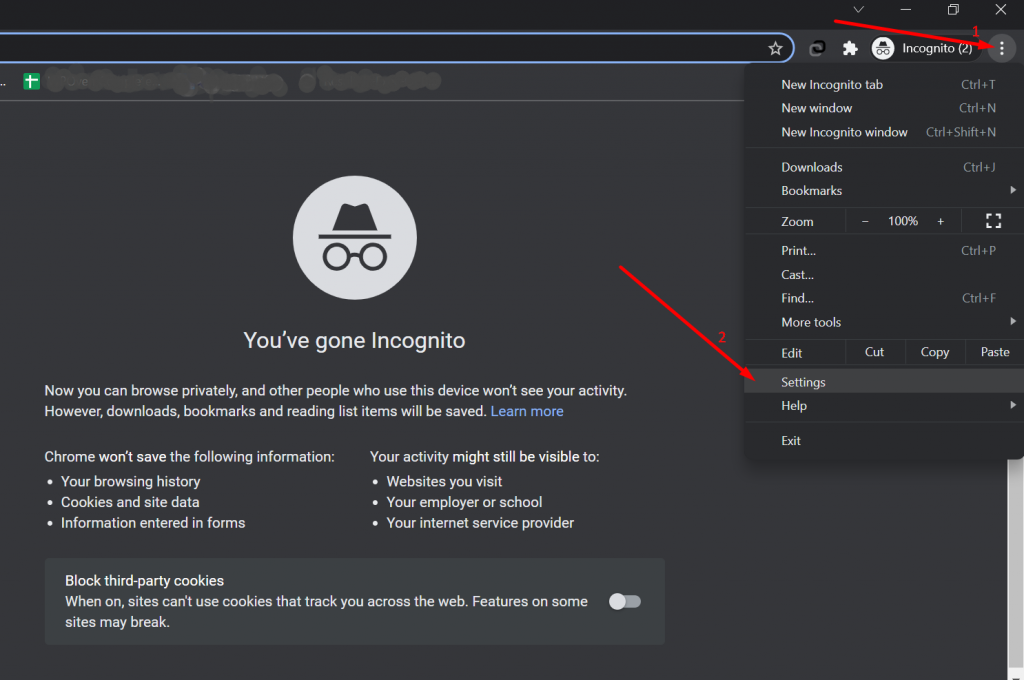
2.次に、[セキュリティとプライバシー]>[閲覧データの消去]をクリックします。
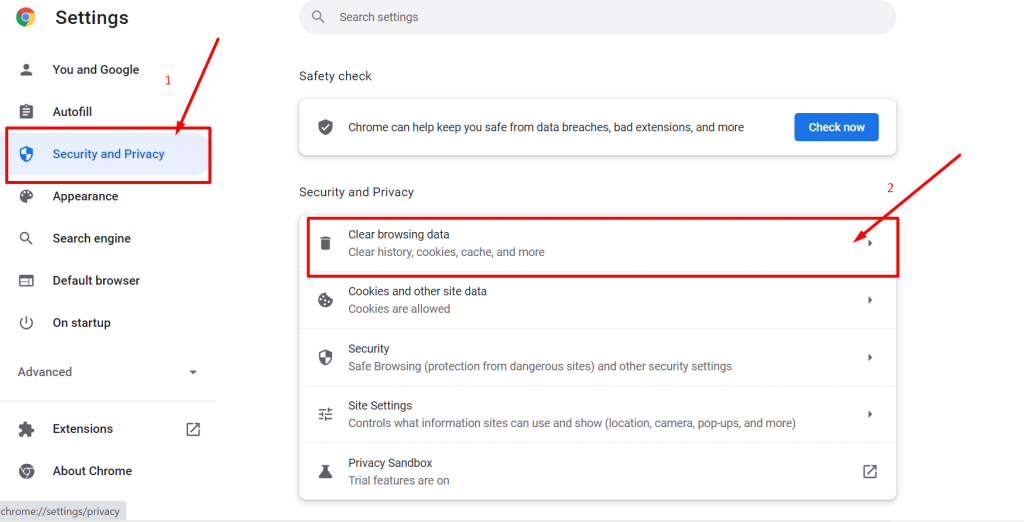
3.次に、[すべての時間]として時間範囲を選択し、以下に示すように[データのクリア]ボタンをクリックします。
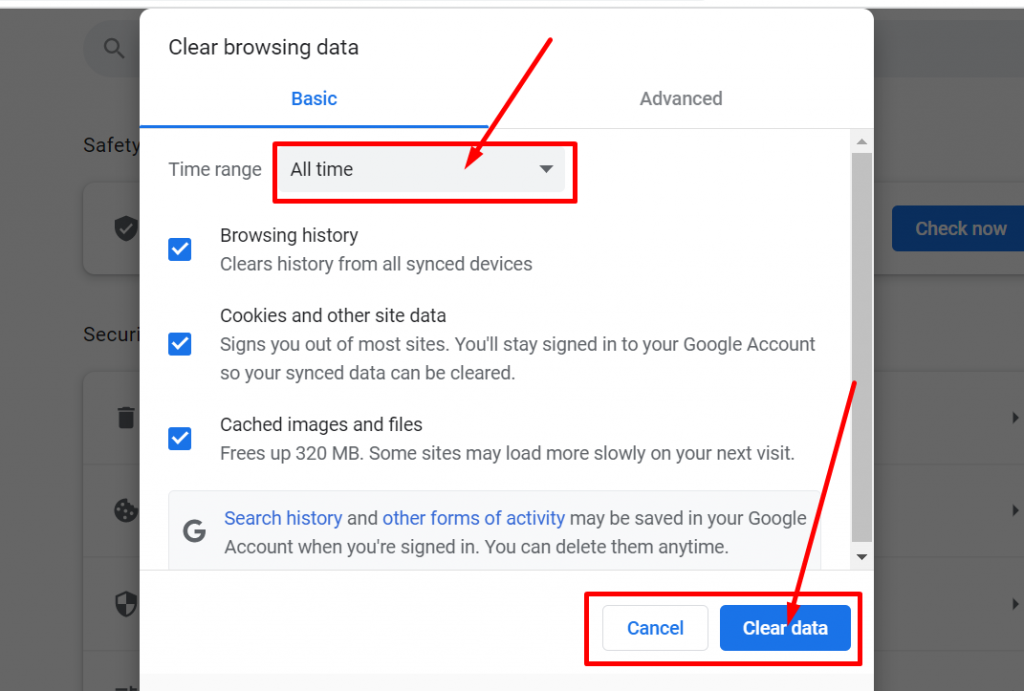
これで完了です。ブラウザを閉じて、再度開きます。
9.SSLキャッシュをパージします
ブラウザのSSLをクリアするだけでは不十分な場合があり、エラーが画面に再び反映されることがあります。 この場合、SSLキャッシュもパージまたはクリアする必要があります。 このSSLキャッシュは、アクセスしたすべてのWebサイトの資格情報を保存するために使用されるため、次回Webサイトにアクセスしたときに、簡単かつ迅速にロードできます。
ただし、その間にWebサイトがSSL証明書を更新すると、保存されていたSSLキャッシュがWebページのエラーを反映する場合があります。 したがって、この問題を修正するためにできる最善のことは、SSLキャッシュを削除することです。
NET :: ERR_CERT_DATE_INVALIDWindows10の修正
Windows 10 PCのChromeでこれを行うには、最初に行う必要があるのは、 [コントロールパネル]>[ネットワークとインターネット]に移動することです。
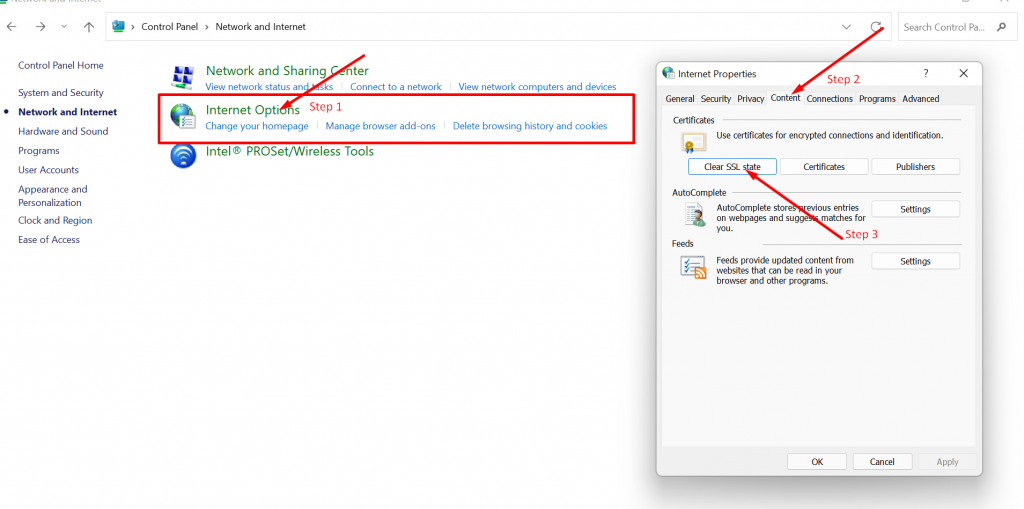
次に、上の画像に示すように[インターネットオプション]をクリックしてから、手順2と手順3でそれぞれ[コンテンツ]>[SSL状態のクリア]をクリックします。 [OK]ボタンをクリックしてプロセスを終了すると、完了です。
次に確認する必要があるのは、このメソッドがNet::ERR_cert_date_invalidエラーを修正できるかどうかです。 そうでない場合は、次の方法で説明されている次の最後の方法に従うことができます。
10.Chrome設定をリセットします
ChromeのキャッシュとCookieのパージまたはクリアが機能せず、他のWebサイトのWebサイトにアクセスできる場合は、Chromeの設定をデフォルトに完全にリセットするのが最善の方法です。
ただし、Google Chromeをリセットすると、Cookie、キャッシュ、ブラウザの履歴、カスタム設定、拡張機能、ホームページ、ブックマーク、保存されたパスワードがすべてクリアされることに注意してください。
したがって、クロムをリセットするには、最初にクロム設定に移動し、下の図に示すように検索バーにresetと入力し、下の図に示すように[設定を元のデフォルトに戻す]を選択する必要があります。 :
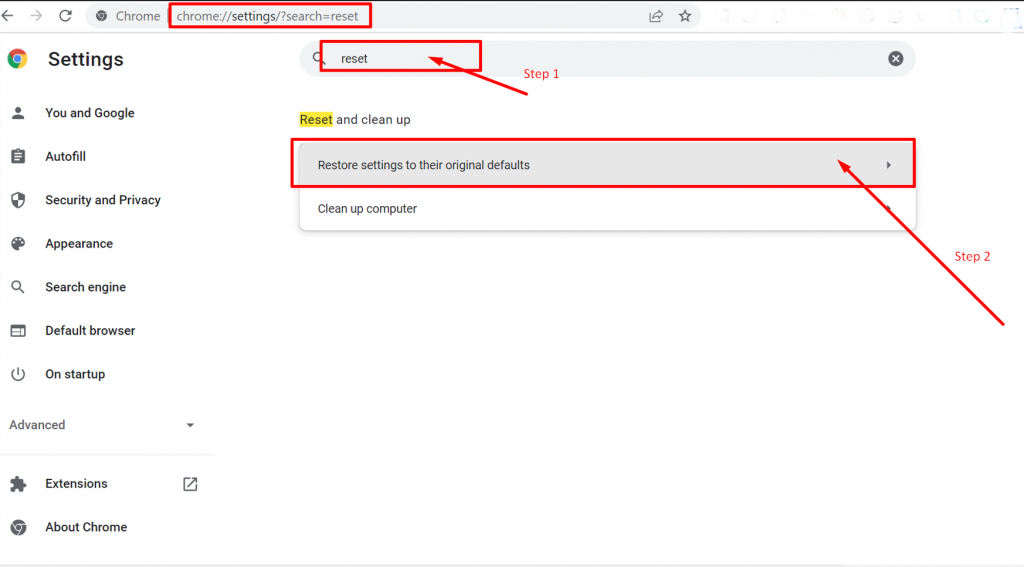
ただし、アドレスバーに「chrome:// settings /?search = reset」と入力して、リセットページに直接移動することもできます。
11.Web管理者に連絡します
SSL証明書は、生涯無料で発行されません。つまり、有効期限が切れる前に有効性を再発行する必要があります。 Web管理者が更新に失敗した場合、または証明書の有効期限が切れた場合、SSL証明書関連のエラーが発生する可能性があります。
これらは、発生する可能性のある最も一般的なSSL証明書エラーです。
- NET :: ERR_CERT_AUTHORITY_INVALID
- NET :: ERR_CERT_COMMON_NAME_INVALID
- NET :: ERR_CERT_REVOKED
- NET :: ERR_CERT_AUTHORITY_INVALID
- ERR_SSL_WEAK_EPHEMERAL_DH_KEY
- ERR_SSL_VERSION_OR_CIPHER_MISMATCH
これらのエラーはすべて、有効期限が切れた証明書があるか、Chromeブラウザが証明書を発行した認証局を確認できない場合にトリガーされるSSL証明書エラーです。 この場合、Chromeブラウザは単にWebページをロードしません。
この状況では、電子メールまたはその他のさまざまなチャネルを介してWeb管理者にすぐに連絡する必要があります。 Web管理者は、SSL証明書の有効性とステータスを最後から確認し、有効期限が切れていることが判明した場合は、すぐに再発行します。
12.WindowsPCのDNS設定を変更する
この方法は、少しの技術的知識を必要とし、多くのステップを必要とします。これは、初心者にとっては少し注意が必要です。 ただし、上記のすべての方法でNet :: ERR_cert_date_invalidエラーを修正できなかった場合は、これを試してみる必要があります。
Windowsユーザーの場合、最初に行う必要があるのは、下に示すように画面の左下隅にあるWindowsボタンに移動し、下の図に示すように検索バー「ネットワーク接続」を入力することです。
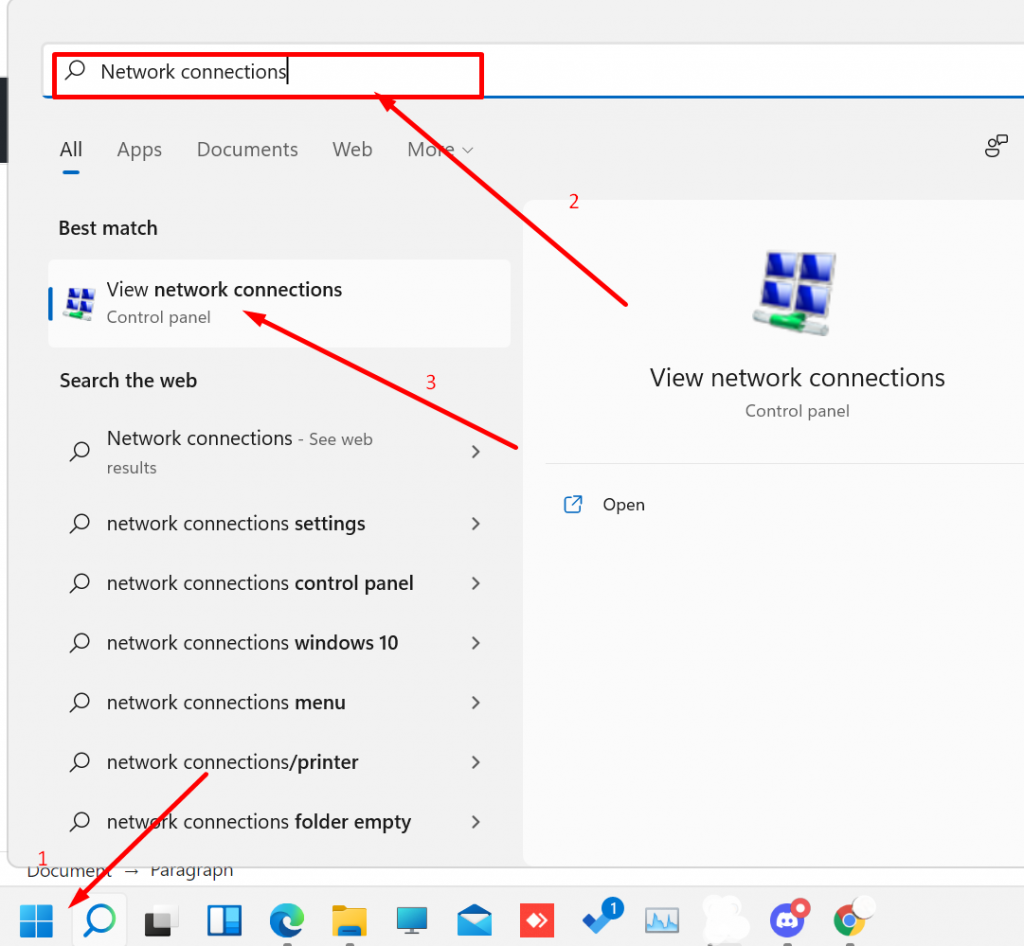
[ネットワーク接続の表示]ページで、現在使用している接続またはアクティブな接続を選択し、それを右クリックしてオプション> [プロパティの選択]を表示します。
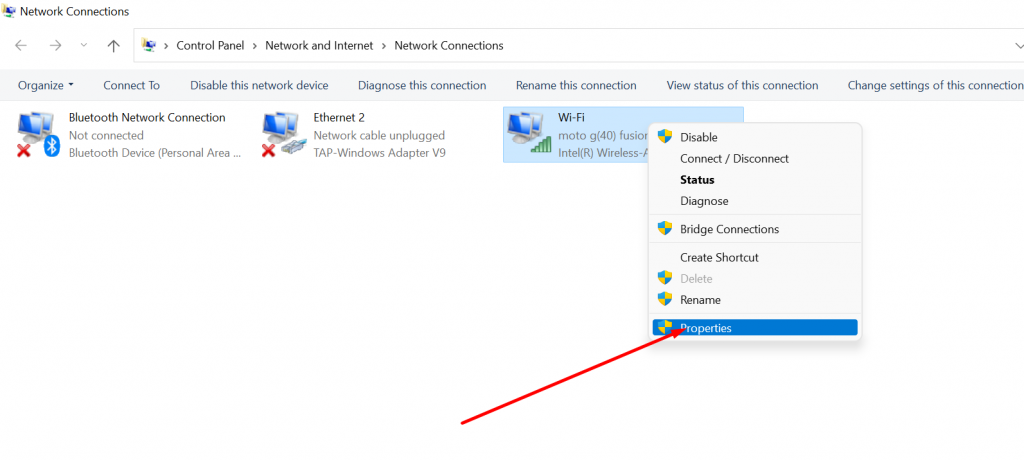
プロパティをクリックすると、新しいウィンドウが開きます。このウィンドウで、次の図に示すように、インターネットプロトコルバージョン4(TCP / IPv4)を選択する必要があります。
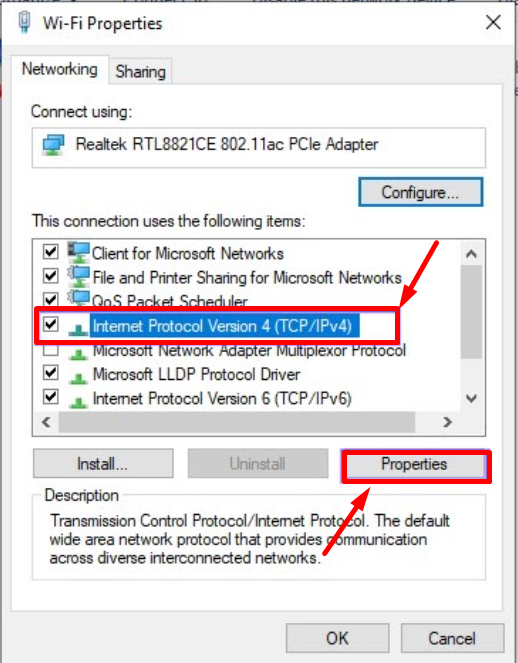
インターネットプロトコルバージョン4の新しいウィンドウが表示されます。別のDNSアドレスを手動で割り当てるには、[次のDNSサーバーアドレスを使用する]オプションを選択する必要があります。
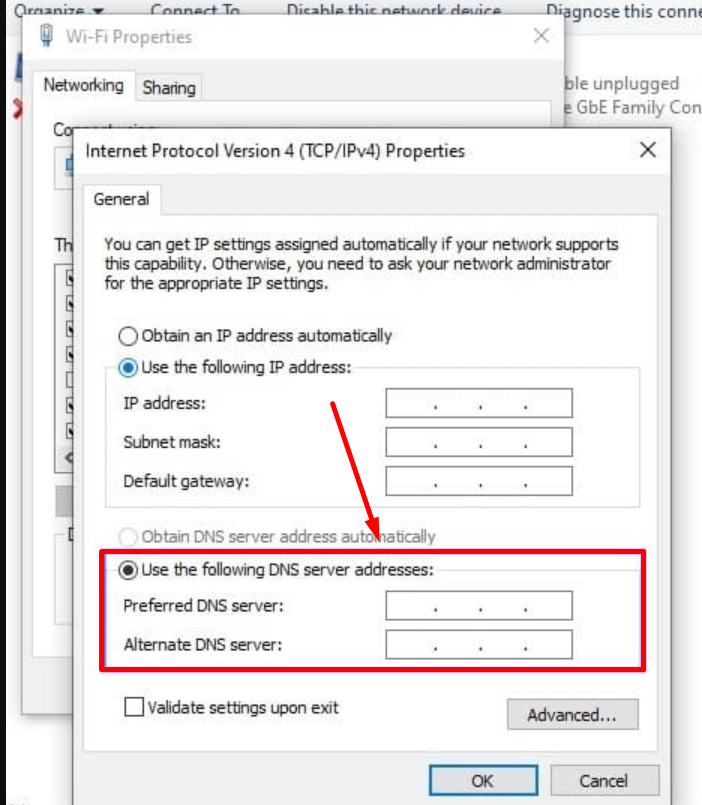
GoogleのパブリックDNSIPv6アドレスを優先DNSサーバーに8888として、代替DNSサーバーに8844として入力できます。
NET :: ERR_CERT_DATE_INVALID mac
macOSユーザーの場合は、Appleアイコン>システム環境設定>ネットワークに移動してこの設定を行うことができます。
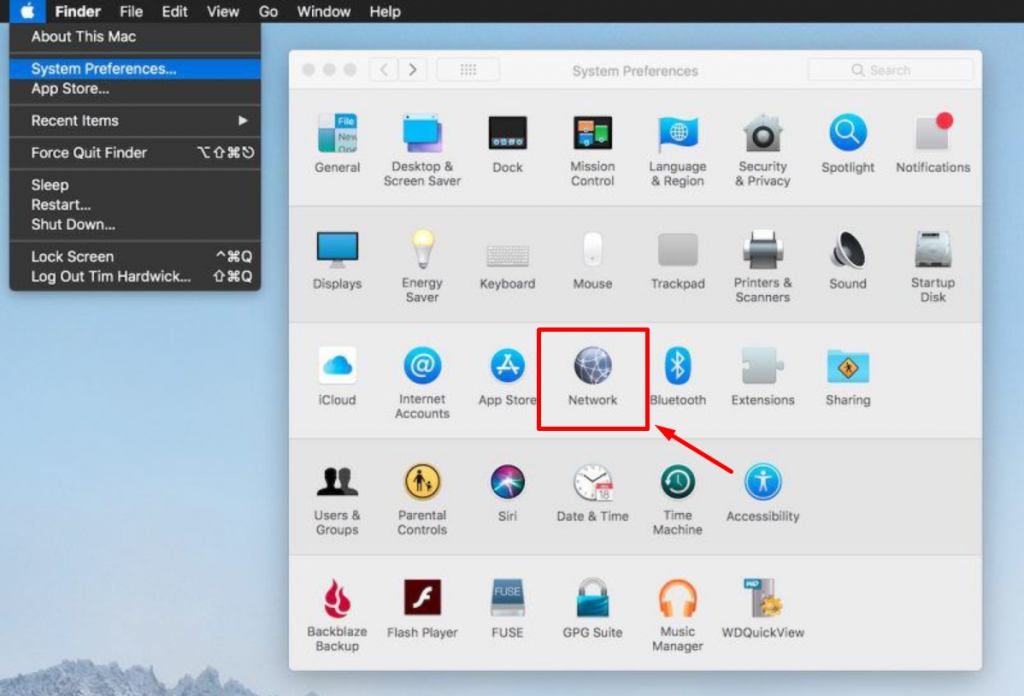
次に、現在のネットワークを選択し、[詳細設定]ボタンを選択する必要があります。
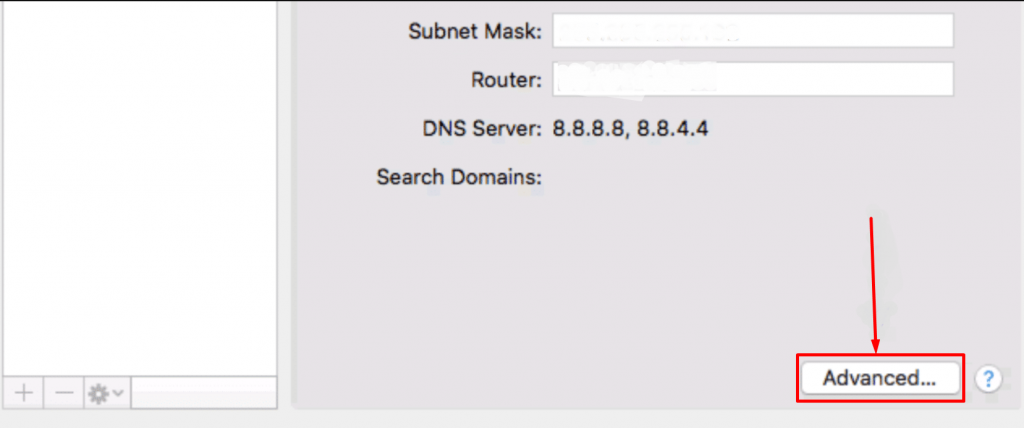
[詳細設定]ボタンをクリックすると、新しいウィンドウが表示され、新しいDNSを入力する必要があります。 [DNS]タブを選択し、[+]ボタンをクリックして、[Enter]ボタンを押します。
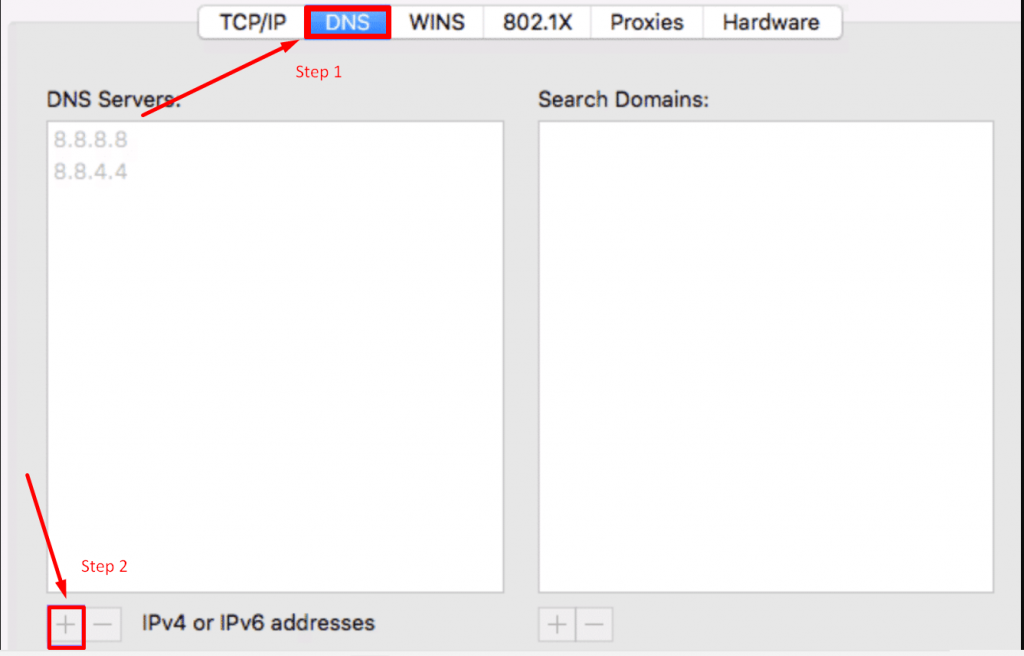
新しいDNS情報を正常に入力したら、次に行う必要があるのは、[適用]ボタンをクリックして、Webブラウザーを再起動することです。 Webサイトにアクセスして、エラーNet::ERR_cert_date_invalidが解決されたかどうかを確認できます。
Windows7およびWindows10ユーザー向けの追加ソリューション
ただし、上記のすべての方法は、OSバージョンのWindows7とWindows10の両方にも適用できます。それでもNET:: ERR_CERT_DATE_INVALIDエラーが発生する場合は、証明書の有効期限が切れていることが原因である可能性があります。 この代替方法は、NET :: ERR_CERT_DATE_INVALIDWindows7とNET::ERR_CERT_DATE_INVALIDWindowsエラーの両方で機能することが十分にテストされています。
それを行う方法を確認しましょう。
ステップ1:まず、次の図に示すように、 Windows + Rキーを押して、「certmgr.msc」と入力する必要があります。
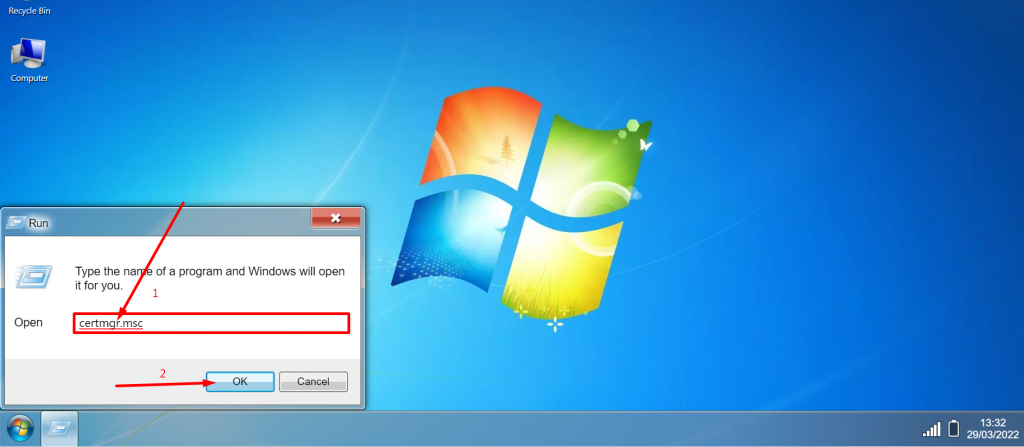
ステップ2:certmgrポップアップウィンドウが表示され、すべての証明書が表示されます。示されているように、3つの証明書時間でR3証明書とDST ROOTCAX3を削除する必要があります。
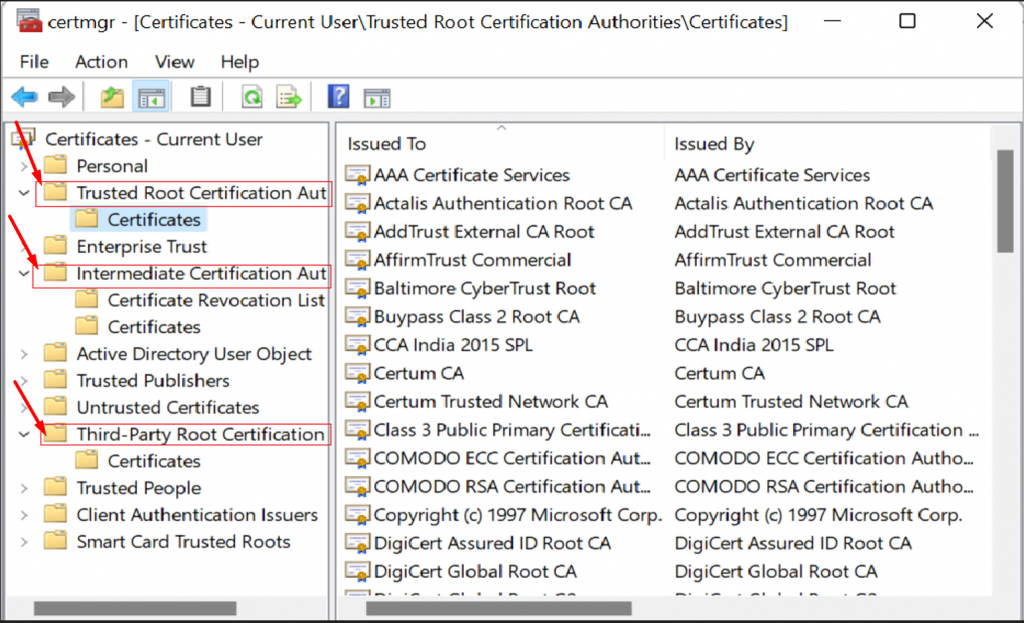
ステップ3:削除するには、以下のパスに従います。
- 信頼されたルート証明機関>証明書>R3証明書またはDSTROOTCA X3>右クリックして、削除を押します。
- 中間証明機関>証明書>R3証明書またはDSTROOTCA X3>右クリックして、削除を押します。
- サードパーティのルート証明機関>証明書> R3証明書またはDSTROOTCA X3>右クリックして、削除を押します。
ステップ4:正しい証明書を見つけるには、DST ROOT CA X3によって発行され、2021年9月までに有効期限が切れた証明書を検索する必要があります。
ステップ5:この証明書をダウンロードします:https://letsencrypt.org/certs/isrgrootx1.derそしてダブルクリックして開きます。
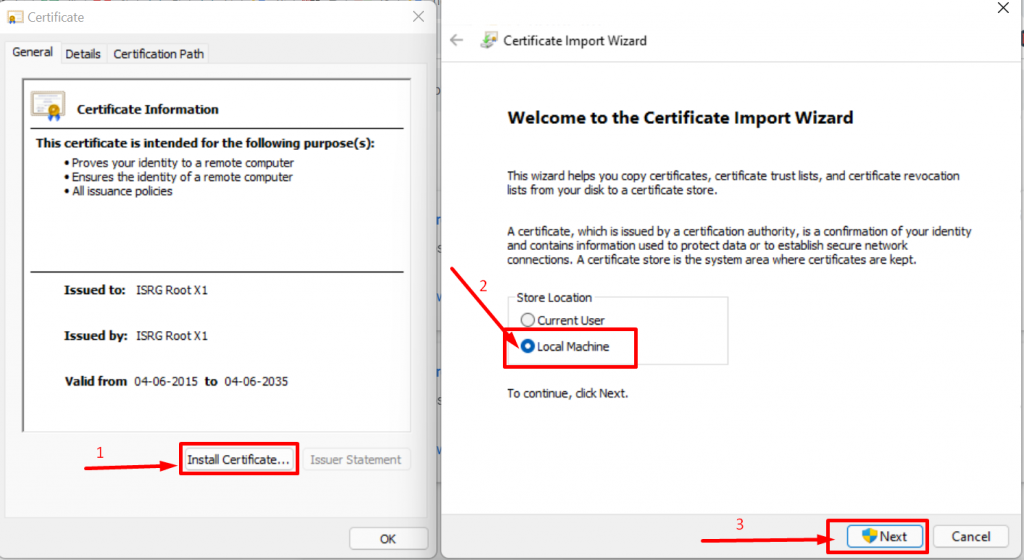
ステップ6:上の図に示すように[証明書のインストール]をクリックしてから、[ローカルマシン]>[次へ]を選択します。
手順7: [すべての証明書を次のストアに配置する]を選択し、[信頼されたルート証明機関]フォルダーを選択します。
ステップ8:システムを再起動すれば完了です。
概要
上記の投稿から、複数の考えられる理由がNet :: ERR_cert_date_invalidエラーを引き起こす可能性があることがわかりました。これにより、個人がこれを修正するのは困難になります。 しかし、理由や解決策が何であれ、とにかくこれを修正する必要があります。そうしないと、訪問者も同じエラーを画面に表示しますが、これは起こりたくないことです。
したがって、この投稿では、このエラーを引き起こす可能性のあるすべての原因を収集し、それらを修正するための包括的なソリューションも提供しました。 そのような:
- Webページを更新またはリロードします
- PCの日付と時刻を確認してください。
- SSL証明書の有効性を確認してください
- パブリックWi-Fiまたはネットワークの使用は避けてください
- グーグルクローム拡張機能とプラグインを確認してください
- WebブラウザとPCを更新してください
- ウイルス対策プログラムを確認してください
- WebブラウザのキャッシュとCookieを削除します
- SSLキャッシュを削除します
- DNS設定を変更する
- Web管理者に連絡する
- DNS設定を変更する
エラーNet::ERR_cert_date_invalidには複数の理由がありますので、他に理由とその解決策がわかっている場合は、以下のコメントセクションに自由に書き込んでください。
よくある質問
このエラーNET::Err_cert_date_invalidを修正するにはどうすればよいですか?
NET::Err_cert_date_invalidエラーを修正するための最も効果的な方法は次のとおりです。
1.Webページを更新またはリロードします
2.PCの日付と時刻を確認します。
3.SSL証明書の有効性を確認します
4.パブリックWi-Fiまたはネットワークの使用を避けます
5.グーグルクローム拡張機能とプラグインを確認してください
6.WebブラウザとPCを最新の状態に保ちます
7.ウイルス対策プログラムを確認します
8.WebブラウザのキャッシュとCookieを削除します
9.SSLキャッシュを削除します
10.Chrome設定をリセットします
11.Web管理者に連絡します
12.DNS設定を変更します
このエラーメッセージは、NET :: Err_cert_date_invalidとはどういう意味ですか?
エラーNET::Err_cert_date_invalid? つまり、SSL証明書の有効性に問題があり、Webサイトにアクセスするのは安全ではありません。警告を無視すると、セキュリティ上のリスクが発生する可能性があります。
SSLの有効期限が切れているかどうかはどうすればわかりますか?
1. Webサイトを開き、同じページで右クリックして[要素の検査]を選択します。
2. [セキュリティ]タブをクリックすると、セキュリティの概要が表示されます。
3.証明書の有効性を確認するには、[証明書の表示]ボタンをクリックすると、証明書のすべての詳細を示すポップアップウィンドウが表示されます。
